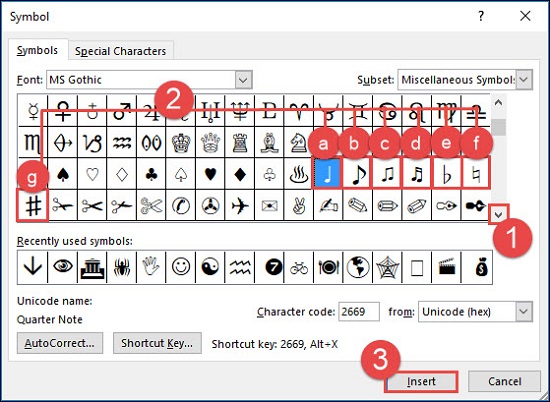هل تحب الموسيقى؟ 🎼 أو هل لديك مهارة العزف على إحدى الآلات الموسيقية؟ هل لاحظت كيف تتم كتابة النوتات الموسيقية؟ يجب أن تكون الملاحظات الموسيقية متاحة للفنانين وفقًا لأشكالهم المختلفة. يجب أيضًا أن تكون النوتات الموسيقية قابلة للطباعة. في هذه المقالة من Nooh Freestyle ، سنعلمك 4 طرق لكتابة النوتات الموسيقية في Word. ابق معنا حتى نهاية المقال.
تعلم كتابة النوتات الموسيقية في Word
كيف تكتب ملاحظات الموسيقى في Word؟
يستخدم الفنانون النوتات الموسيقية لمعرفة المدة التي يجب عزف كل نوتة فيها. تحتوي كل ورقة موسيقية على الحروف الهجائية الموسيقية ، والرموز ، والحبال ، والفواصل الزمنية ، والمفاتيح ، والمحاور ، والقصر ، وما إلى ذلك. من الأفضل معرفة أن هناك قائمة مخصصة للأبجديات والرموز الموسيقية في برنامج Word. دعنا نستكشف معًا الطرق المختلفة لكتابة الملاحظات الموسيقية في Word.
كيف تكتب النوتات الموسيقية؟
Microsoft Word هو برنامج متعدد الاستخدامات. لا يتم استخدامه فقط للملفات النصية. يمكن أيضًا استخدام هذا البرنامج لكتابة النوتات الموسيقية. يمكن أن تكون هذه مهارة مفيدة لمدرسي الموسيقى وعشاق الموسيقى. أولاً ، افتح مستندًا جديدًا في Word. اضبط قياس الحافة على البوصة. اضبط المسافة على كل جانب من الحافة إلى بداية النص على بوصة واحدة. ثم يمكنك استخدام خطوط Word المجانية لخط الموسيقى. يمكنك أيضًا تنزيل الخطوط الاحترافية لبرنامج Word.
تعلم كتابة النوتات الموسيقية ورموز الموسيقى على لوحة المفاتيح
الطريقة الأولى لتدريس 3 طرق لكيفية كتابة الملاحظات الموسيقية في Word ، بمجرد تعيين الخط ، ابدأ الآن في كتابة الملاحظات. استخدم رمزها الخاص لكتابة كل ملاحظة ونقطة لكل تكرار. لكتابة الأدوات الحادة أو الحادة ، استخدم علامة # قبل الملاحظة. أيضًا ، لكتابة مسطح أو bmol ، استخدم الحرف الصغير b قبل الملاحظة. الآن ، بالنسبة لخطوط الناقل ، حدد "Insert Measure Line" من قائمة "Insert". يمكنك أيضًا إدخال المفاتيح من قائمة "Insert" في برنامج Word.
لذلك ، لكتابة رموز الموسيقى في Word بعد فتح Word:
أولاً ، قم بإنشاء مستند جديد.
انتقل إلى علامة التبويب Insert.
انقر فوق زر القائمة المنسدلة Symbol.
بعد ذلك ، انقر فوق قائمة More Symbol.
نافذة جديدة ستفتح.
في النافذة الجديدة ، انقر فوق القائمة المنسدلة Font.
قم بالتمرير لأسفل للعثور على خط Music Natation.
انقر فوق أيقونة الموسيقى التي تريدها ثم انقر فوق Insert.
كرر الخطوات المذكورة أعلاه لإدخال جميع النوتات الموسيقية.
يمكنك أيضًا اختيار خطوط خاصة لموسيقى JAZZ في هذا القسم.
عندما تختار خطًا ، يمكنك رؤية اسمه ورقم الموسيقى ورمز الحرف. لإنشاء مفتاح اختصار مخصص لكل خط موسيقي ، حدد أولاً الحرف الموسيقي من نافذة Symbol ثم انقر فوق خيار Shortcut Key.
بعد إدخال جميع أحرف الأبجدية الموسيقية ، يمكنك الآن زيادة حجم الخط أو تصغيره. أضف المزيد من التأثيرات إليهم. أو قم بإجراء أي تغييرات تريدها عليها.
كتابة الموسيقى الورقية في Word Windows باستخدام مفتاح الاختصار
الطريقة الثانية لكتابة الملاحظات الموسيقية هي استخدام مفاتيح الاختصار التالية لكتابة الرموز المطلوبة.
كتابة الملاحظات باستخدام خطوط MS UI Gothic
أدخل علامة التبويب Insert. افتح علامة التبويب المنسدلة Font وحدد خط MS UI Gothic. في النافذة الجديدة ، حدد خيار Subset. ثم انقر فوق خيار Miscellaneous Symbols. هنا سترى 5 نوتات موسيقية. سترى أيضًا علامات الدياز والباميل والباكار التي تمثل الفواصل الموسيقية.
بالإضافة إلى Word ، يمكنك العثور على رموز الموسيقى في Windows NET. في قائمة Start ، اكتب Windows Character Map في حقل البحث. ثم ستفتح لك نافذة حيث يمكنك العثور على الأحرف الخاصة للخطوط.
انقر هنا على الملاحظة المطلوبة واضغط على Ctrl + V لنسخ الحرف. ثم Paste المستند المطلوب.
باستخدام العلامات المتاحة على الإنترنت و ..
إذا وجدت أنه من الممل استخدام الطريقتين السابقتين ، فيمكنك نسخ ولصق ملاحظات الموسيقى. ما عليك سوى نسخها ولصقها Paste من أي مصدر مثل الإنترنت أو الجدول أدناه في المستند الخاص بك.
| الاختصار | رمز |
| Alt +14 (Windows) | ♫ |
| Alt +13 (Windows) | ♪ |
| الخيار + 2669 (Mac) | ♫ |
| Alt + 9833 | ♩ |
| Alt + 9835 | ♫ |
| Alt + 9836 | ♬ |
| Alt + 9837 | ♭ |
| Alt + 9838 | ♮ |
| Alt + 9839 | ♯ |
تعليم موسيقى typenet في نظام Windows Mac
انتقل إلى العنوان التالي في الإصدار 16.44 لنظام التشغيل Mac:
Insert Tab > Advanced Symbol > Musical Symbol
يتوفر لك كل من خطوط MS Gothic و Symbols.
اكتب الملاحظات الموسيقية باستخدام برنامج التدوين
يمكنك بسهولة كتابة النوتات الموسيقية باستخدام برنامج Sibelius (قم بتنزيل النسخة الكاملة وتثبيتها من المواقع الداخلية). هذا البرنامج يعلمك كيفية كتابة الملاحظات. فقط اكتب رمز الملاحظة من الجدول. يمكنك استخدام Music Symbol Alt Code وهو اختصار لاستخدام لوحة المفاتيح الافتراضية في برنامج الترميز هذا . يقوم Alt Code بالفعل بإدخال أحرف خاصة لنظام التشغيل Windows ، وهو أمر ممكن باستخدام لوحة المفاتيح الرقمية والضغط باستمرار على مفتاح Alt.
باستخدام Score Cloud و Sing2Notes ، يمكنك كتابة ملاحظات الأغنية مجانًا. هذان البرنامجان متوافقان مع أي جهاز ، بما في ذلك الهواتف الذكية وأجهزة iPhone والأجهزة اللوحية.
ستؤدي إضافة الملاحظات باستخدام الصور إلى جعل عملك يبدو فوضويًا وقبيحًا. يزيد استخدام خط الموسيقى من جودة عملك. لذلك لا تدع جودة عملك تنخفض. حاول دائمًا حل المشكلات وتحسين الحلول.
أخيرًا ، يمكنك طباعة الملاحظات بتنسيق PDF أو DOC أو DOCX أو RTF أو HTML أو من صفحتك.
تعليقاتكم واقتراحاتكم؟
في هذه المقالة ، راجعنا الطرق الأربعة لكتابة الموسيقى في Word. ما الطريقة التي تستخدمها لكتابة الحروف الهجائية الموسيقية؟ هل أنت على دراية بالطرق الأخرى؟ أي من الطرق التالية تقترحها على الفنانين؟ شاركنا أفكارك.